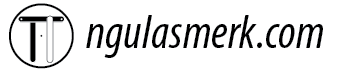Ingin berbagi momen seru, diskusi hangat, atau sekadar bercanda tawa dengan teman di Instagram, namun dengan jangkauan yang lebih luas dan interaktif? Fitur live bareng teman di Instagram adalah jawabannya! Banyak dari kita yang ingin memanfaatkan fitur ini untuk mempererat hubungan, berkolaborasi, atau sekadar menyapa audiens bersama, namun seringkali bingung harus mulai dari mana.
Jika Anda sedang mencari panduan lengkap tentang cara live di Instagram bareng teman yang mudah dipahami dan langsung bisa dipraktikkan, Anda berada di tempat yang tepat. Mari kita selami bersama langkah demi langkah agar live Anda sukses dan berkesan!
Pada dasarnya, “live bareng teman” di Instagram mengacu pada fitur “Live Room” atau kemampuan untuk mengundang hingga tiga orang teman atau akun lain untuk bergabung dalam siaran langsung Anda. Ini memungkinkan interaksi empat arah, menjadikannya pilihan ideal untuk wawancara, panel diskusi, atau sekadar ngobrol santai bersama beberapa orang sekaligus.
Persiapan Matang Sebelum Mulai Live Bareng Teman
Kunci dari siaran langsung yang sukses adalah persiapan. Jangan sampai ada kendala teknis yang mengganggu jalannya interaksi Anda dengan teman dan audiens.
Pastikan Koneksi Internet Stabil
Pentingnya Jaringan Kuat: Siaran langsung membutuhkan bandwidth yang cukup besar. Pastikan Anda menggunakan Wi-Fi yang stabil atau paket data seluler dengan sinyal kuat (4G/5G).
Bayangkan Anda sedang asyik berbincang, lalu tiba-tiba gambar macet atau suara terputus. Tentu akan sangat mengganggu pengalaman penonton dan teman Anda.
Pilih Waktu yang Tepat
Pertimbangkan Zona Waktu: Jika teman Anda berada di lokasi berbeda, pastikan waktu live yang disepakati cocok untuk semua partisipan dan juga audiens target Anda.
Misalnya, jika target audiens Anda kebanyakan aktif di malam hari setelah pulang kerja, pilih jam live di sekitar itu.
Siapkan Konten dan Poin Diskusi
Rencanakan Topik: Meskipun live bareng teman seringkali bersifat santai, memiliki beberapa poin atau topik bahasan akan sangat membantu agar obrolan tetap terarah dan tidak “garing”.
Anda bisa membuat daftar pertanyaan atau tema utama yang ingin dibahas. Ini menunjukkan profesionalisme dan keahlian Anda sebagai host.
Langkah-langkah Memulai Live di Instagram Sendiri
Sebelum Anda bisa mengundang teman, Anda perlu memulai siaran langsung Anda terlebih dahulu. Prosesnya mirip dengan live Instagram biasa.
Buka Aplikasi Instagram: Dari halaman Beranda (feed) Anda, geser layar ke kanan atau ketuk ikon “+” di bagian atas dan pilih “LIVE”.
Siapkan Judul Live (Opsional tapi Direkomendasikan): Sebelum memulai, Anda bisa menambahkan judul untuk live Anda. Judul ini akan muncul di atas siaran Anda dan membantu penonton mengetahui topik apa yang akan dibahas.
Misalnya, “Ngobrol Santai Bareng [Nama Teman]!” atau “Q&A Bisnis Bareng [Nama Expert]”.
Mulai Siaran Langsung: Tekan tombol “Live” di bagian bawah layar. Instagram akan memberikan hitungan mundur singkat, lalu Anda akan resmi tayang.
Pada tahap ini, Anda sendirian di layar, menunggu teman Anda bergabung.
Mengundang Teman untuk Bergabung ke Live Anda
Ini adalah inti dari cara live di Instagram bareng teman. Ada beberapa cara untuk mengundang, dan Anda bisa mengundang hingga tiga teman sekaligus.
Mengundang dari Panel Partisipan
Cari Ikon Partisipan: Setelah Anda memulai live, perhatikan ikon dengan dua wajah bertumpuk atau ikon kamera video di bagian bawah layar.
Pilih Teman yang Ingin Diundang: Ketuk ikon tersebut, lalu akan muncul daftar penonton yang sedang menonton live Anda. Cari nama teman yang ingin Anda undang (mereka harus sedang menonton live Anda).
Anda juga bisa mencari nama pengguna mereka melalui kolom pencarian di panel yang sama.
Kirim Undangan: Ketuk “Undang” di samping nama teman Anda. Teman Anda akan menerima notifikasi dan dapat menerima atau menolak undangan.
Pastikan teman Anda sudah siap menerima undangan agar prosesnya mulus.
Mengundang Langsung dari Komentar
Pantau Komentar: Jika teman Anda berkomentar di live Anda, Anda bisa mengetuk komentar mereka dan akan muncul opsi untuk “Undang bergabung ke Live”.
Ini cara yang cepat jika teman Anda sudah aktif berinteraksi di kolom komentar.
Menunggu Permintaan Bergabung dari Teman
Teman Mengirim Permintaan: Teman Anda juga bisa secara proaktif mengirim permintaan untuk bergabung ke live Anda.
Sebagai host, Anda akan melihat notifikasi permintaan di bagian bawah layar. Ketuk “Terima” untuk mengizinkan mereka bergabung.
Mengelola Live Bareng Teman yang Sudah Bergabung
Setelah teman Anda bergabung, Anda sebagai host memiliki beberapa kontrol untuk mengelola siaran.
Interaksi Selama Live
Sapa dan Perkenalkan: Saat teman Anda bergabung, sapa mereka dan perkenalkan kepada audiens Anda. Ini menciptakan suasana yang ramah dan inklusif.
Sebagai host, peran Anda sangat penting untuk memandu alur percakapan agar tetap menarik dan relevan.
Moderasi Komentar: Perhatikan kolom komentar. Anda bisa berinteraksi dengan penonton, menjawab pertanyaan, atau bahkan menyematkan komentar penting agar terlihat oleh semua orang.
Jika ada komentar yang tidak pantas, Anda bisa menyembunyikannya.
Menghapus Partisipan dari Live
Mengakhiri Sesi Teman: Jika Anda perlu melepas salah satu teman dari siaran (misalnya, karena masalah koneksi atau sudah selesai berbicara), ketuk ikon partisipan lagi.
Pilih Opsi Hapus: Di samping nama teman yang bergabung, akan ada opsi untuk “Hapus” atau “Putus Sambungan”. Ketuk itu, dan teman Anda akan keluar dari live.
Anda bisa kemudian mengundang teman lain jika masih ada slot kosong.
Mengakhiri dan Menyimpan Live Bareng Teman
Setelah sesi diskusi atau obrolan Anda selesai, ada langkah-langkah untuk mengakhiri dan menyimpan siaran Anda.
Sampaikan Salam Perpisahan: Sebelum mengakhiri live, ucapkan terima kasih kepada teman Anda dan juga kepada audiens yang sudah bergabung.
Ini adalah etika yang baik dan membuat penonton merasa dihargai.
Akhiri Siaran: Ketuk tombol “Akhiri” di kanan atas layar, lalu konfirmasi dengan mengetuk “Akhiri Video Live”.
Simpan Live Anda: Setelah live berakhir, Anda akan melihat opsi untuk menyimpan video ke IGTV (jika durasi panjang), mengunduhnya ke perangkat Anda, atau membagikannya ke Stories. Sangat disarankan untuk menyimpannya agar bisa ditonton ulang oleh mereka yang terlewat.
Memposting ulang live di IGTV dapat meningkatkan jangkauan konten Anda.
Tips Praktis Agar Live Bareng Teman Makin Maksimal
Untuk memastikan pengalaman live yang lancar dan menarik, perhatikan tips-tips praktis ini:
Komunikasi Pra-Live: Selalu koordinasikan dengan teman Anda sebelum live dimulai. Konfirmasi waktu, topik, dan pastikan mereka siap secara teknis.
Pencahayaan dan Audio yang Baik: Pastikan Anda dan teman Anda berada di tempat dengan pencahayaan yang cukup dan minim kebisingan. Suara yang jelas sangat krusial.
Promosikan Live Anda: Beri tahu pengikut Anda di Stories atau Feed bahwa Anda akan melakukan live bareng teman. Ini akan meningkatkan jumlah penonton.
Berinteraksi dengan Penonton: Sapa penonton, jawab pertanyaan mereka, dan ajak mereka berpartisipasi. Ini membuat mereka merasa terlibat dan dihargai.
Berikan Energi Positif: Energi yang baik dari Anda dan teman akan menular ke penonton. Nikmati prosesnya!
Siapkan Latar Belakang yang Menarik: Meskipun tidak wajib, latar belakang yang rapi atau estetik dapat meningkatkan kualitas visual live Anda.
Jaga Durasi: Usahakan durasi live tidak terlalu panjang agar penonton tidak bosan, namun juga tidak terlalu pendek hingga terkesan buru-buru. Durasi ideal bisa 30-60 menit.
FAQ Seputar Cara Live di Instagram Bareng Teman
Berikut adalah beberapa pertanyaan umum yang sering muncul terkait live di Instagram bersama teman:
Berapa banyak teman yang bisa saya ajak live sekaligus?
Anda bisa mengundang hingga tiga orang teman atau akun lain untuk bergabung dalam siaran langsung Anda, sehingga total ada empat partisipan termasuk Anda sebagai host.
Bagaimana jika teman saya tidak bisa bergabung atau mengalami masalah koneksi?
Pastikan teman Anda memiliki koneksi internet yang stabil dan aplikasi Instagram mereka sudah diperbarui ke versi terbaru. Jika masalah berlanjut, mereka bisa mencoba keluar dari live dan bergabung kembali, atau Anda bisa menghapus mereka dan mengundang ulang.
Bisakah saya mengundang akun yang bukan pengikut saya?
Ya, Anda bisa mengundang siapa saja yang sedang menonton live Anda, terlepas dari apakah mereka pengikut Anda atau tidak. Namun, mereka harus berada dalam siaran live Anda untuk bisa diundang.
Apakah live bareng teman bisa disimpan setelah selesai?
Tentu! Setelah live berakhir, Anda akan diberikan opsi untuk mengunduh video live Anda ke perangkat atau membagikannya ke Instagram Stories atau IGTV agar dapat ditonton ulang oleh pengikut Anda.
Apa perbedaan antara “Live Room” dan live biasa dengan satu teman?
Fitur Live Room memungkinkan Anda mengundang hingga tiga orang teman sekaligus, menciptakan format siaran empat arah. Sedangkan live biasa hanya memungkinkan Anda mengundang satu orang teman untuk bergabung, membuat siaran dua arah.
Fitur Live Room diperkenalkan untuk memberikan lebih banyak fleksibilitas dalam berinteraksi.
Kesimpulan
Mengadakan live di Instagram bareng teman adalah cara yang luar biasa untuk meningkatkan interaksi, berbagi pengalaman, dan mempererat komunitas Anda. Dengan panduan cara live di Instagram bareng teman yang mendalam ini, Anda kini memiliki semua alat dan pengetahuan untuk memulai siaran Anda sendiri.
Ingat, kuncinya adalah persiapan yang baik, komunikasi yang jelas, dan yang terpenting, bersenang-senang! Jangan ragu untuk bereksperimen dengan berbagai format dan topik. Sekarang, buka Instagram Anda, hubungi teman-teman, dan mulailah merencanakan live perdana Anda. Selamat mencoba dan semoga sukses!